文章详情页
Win7系统下迅雷7定时关机怎么设置?
浏览:111日期:2022-10-14 15:15:06
Win7系统下迅雷7定时关机怎么设置?迅雷7是一款新型的下载软件,相信大家都有使用过迅雷下载吧?大家在使用迅雷下载文件的时候,是不是经常碰到一些大文件没有下载完成,而有事又需离开的情况,碰到这样的情况是不是很尴尬呢?下载到一半弃之可惜,不弃又等不起,这该怎么呢?这时候我们可以给迅雷设置定时关机,这样就可以完美解决您的难题啦。那么,在Win7系统下迅雷7定时关机要怎么设置呢?

Win7系统下迅雷7定时关机怎么设置?
1、点击桌面左下角的【开始】按钮,在菜单中找到并打开迅雷软件。
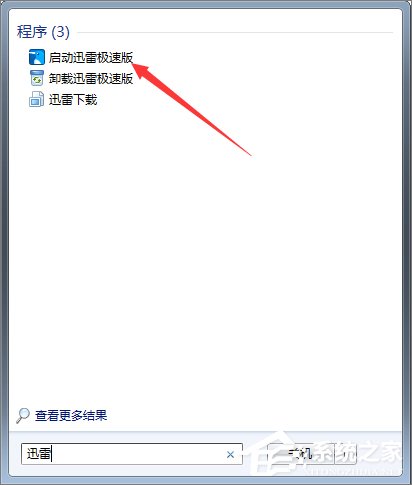
2、打开迅雷软件后,在其界面的左下角找到按钮【计划任务】,单击。
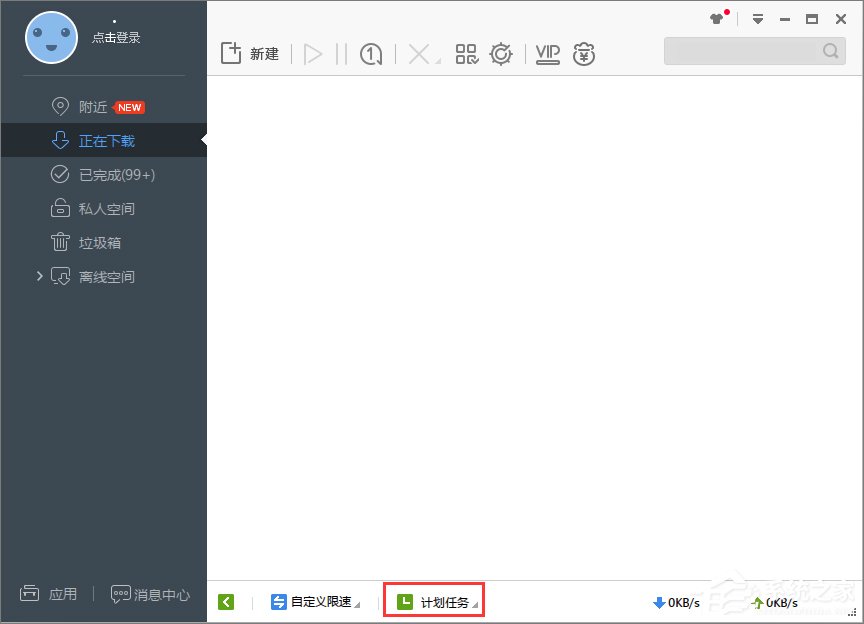
3、弹出的菜单中有四个选项(分别是空闲下载、添加计划任务、删除计划任务和下载完成后)。选择【添加计划任务】。
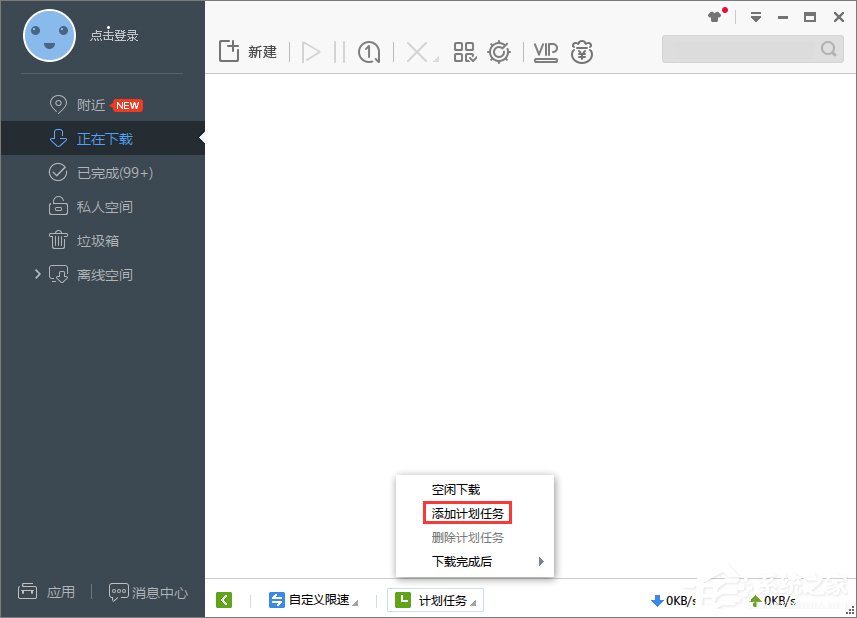
4、点击【执行操作】。有五个选项:开始所有任务、暂停所有任务、锁定电脑、注销和关机。选择【关机】。
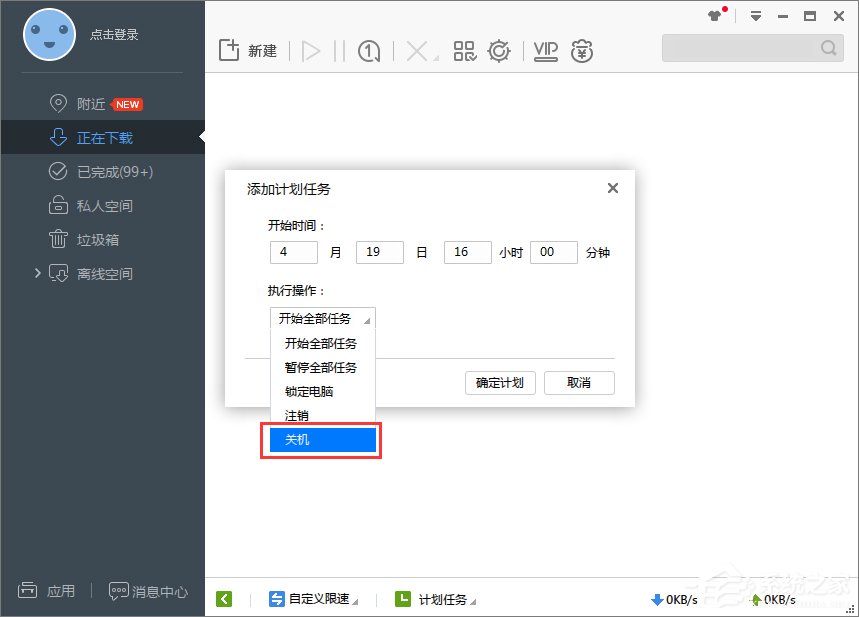
5、在开始时间中,输入电脑的关机时间;点击【确定计划】。
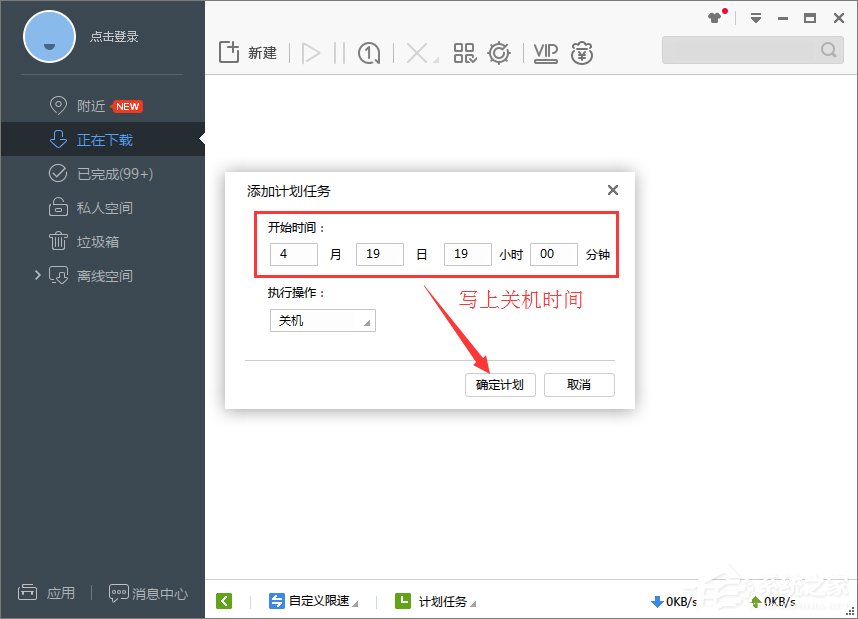
6、定时关机成功。如果没有其他要执行的计划,点击【确定】。
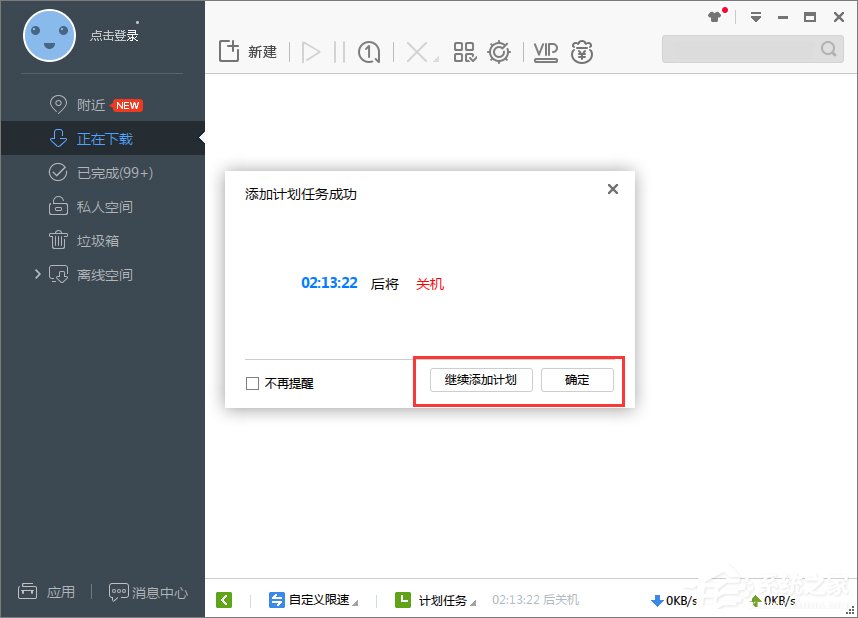
上述便是Win7系统下迅雷7设置定时关机的操作方法,方法很简单,大家如有碰到文件没下载完又需离开电脑的情况,就可以按照上面的方法为迅雷设置定时关机任务。
相关文章:
1. 微软Windows 7系统十二大亮点巡礼2. Win10累积更新KB5012599/KB501259发布 修复安全漏洞3. 手工备份Windows XP的注册表4. winxp系统中出现浏览器打不开没反应具体处理步骤5. macbookair是否可以安装win11详情6. 基于 Ubuntu 20.04 LTS,KDE neon 20221222 版本发布7. Unix系统硬盘的快速复制8. Windows两台电脑怎么连接?MAC两台电脑网线直连共享设置方法9. Win10系统分辨率调错黑屏了怎么办?Win10系统分辨率调错黑屏解决方法10. Win7系统防火墙怎么关闭?Win7关闭防火墙方法
排行榜

 网公网安备
网公网安备